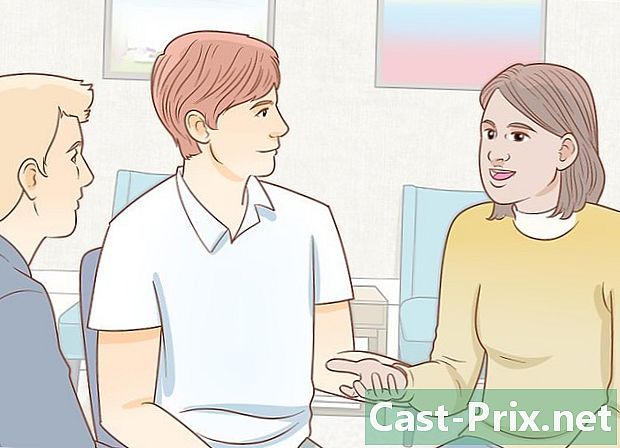Kuinka korjata Samsung Galaxy S3, joka ei halua muodostaa yhteyttä tietokoneeseen
Kirjoittaja:
Roger Morrison
Luomispäivä:
28 Syyskuu 2021
Päivityspäivä:
11 Saattaa 2024

Sisältö
- vaiheet
- Osa 1 Yksinkertaisten ratkaisujen käyttäminen
- Osa 2 Aseta SIM-kortti takaisin paikalleen
- Osa 3 Aloita lataustilassa
- Osa 4 Pakota yhteystila multimedialaitteelle (MTP)
- Osa 5 Varmuuskopiointi ja nollaus
Onko sinulla vaikeuksia kytkeä Samsung Galaxy S3 tietokoneeseen? Eri tekijöitä voi olla, mutta suurin osa voidaan ratkaista vain muutamassa minuutissa. Voit yrittää menettää tietosi tietämättä.
vaiheet
Osa 1 Yksinkertaisten ratkaisujen käyttäminen
-

Käynnistä älypuhelin uudelleen. Käynnistä älypuhelin ja tietokone uudelleen. Joskus yksinkertainen uudelleenkäynnistys riittää kaiken järjestämiseen. Käynnistä älypuhelin ja tietokone uudelleen, ennen kuin yrität yhdistää ne uudelleen. -

Varmista, että näyttösi on avattu. S3-laite voi kieltäytyä muodostamasta yhteyttä tietokoneeseen, jos sen näyttö on lukittu. Avaa näytön lukitus, kun olet muodostanut yhteyden tietokoneeseen. -

Käytä toista USB-kaapelia. Käytä toista USB-kaapelia ja toista USB-porttia. Käytetyllä kaapelilla voi olla tarpeeksi nastoja S3: n lataamiseksi, mutta ei tarpeeksi tietojen siirtämiseen. Tarvitset 5-napaisen USB-kaapelin (näkyvissä tarkkailemalla pistoketta huolellisesti). Jos kaapelissa on 4 nastaa, et voi käyttää sitä tiedonsiirtoon. Jos kaapeli on vanha, osta uusi miniUSB-kaapeli.- Jotkut käyttäjät myöntävät vaikeuksiaan yhdistää S3: nsa USB 3.0 -porttiin. Kytke se 2.0-porttiin, jos tietokoneesi ei tunnista sitä.
-

Tarkista USB-asetukset. Tarkista USB-asetukset S3: n ilmoituspalkista. Älypuhelimesi on oltava kytketty multimedialaitteeksi.- Liitä S3 tietokoneeseen ja liu'uta näyttö alas.
- lehdistö Yhdistä nimellä ja valitse Multimedialaite (MTP). Windowsin tulisi tunnistaa laitteesi.
-

Tarkista Windows Media Player -versiosi. S3-laite muodostaa yhteyden multimedialaitteeksi vain, jos käytät Windows Media Player 10 tai uudempaa. Voit asentaa uusimman Windows Media Player -version Windows Update -sovelluksella.- Tarkista Windows Media Player -versio napsauttamalla help sitten noin.
Osa 2 Aseta SIM-kortti takaisin paikalleen
-

Sammuta S3. Sammuta S3 ja irrota se tietokoneesta. Monet käyttäjät väittävät ratkaisneensa USB-yhteysongelmat poistamalla ja nollaamalla sitten SIM-kortin. Tietosi ovat turvassa. Varmista vain, että älypuhelimesi on kytketty kokonaan pois päältä pitämällä virtapainiketta alhaalla ja valitsemalla sammuttaa. -

Poista paristokotelo. Sinulla on pääsy älypuhelimen akkuun. -

Poista akku S3-laitteesta. Paina akkua hieman alaspäin ja vedä sitä itseäsi kohti. -

Työnnä SIM-kortti. Työnnä SIM-kortti ja poista sormi. Jous työntää sen ulos aukostaan. -

Pidä puhelin pois päältä. Pidä puhelin pois päältä vähintään 30 sekunnin ajan. Älä aseta akkua takaisin paikalleen tänä aikana. -

Aseta SIM-kortti paikalleen. Aseta SIM-kortti korttipaikkaan työntämällä, kunnes kuulet napsahduksen. -

Aseta akku takaisin paikalleen. Asenna akku ja sen kansi. Varmista, että akku on asetettu oikeaan suuntaan. -

Käynnistä älypuhelin. Käynnistä älypuhelin ja kytke se tietokoneeseen. Odota käynnistysprosessin päättymistä ennen sen kytkemistä ja varmista, että näyttö on auki. -

valita Multimedialaite (MTP). valita Multimedialaite (MTP) ilmoituspalkissa. Tämä antaa sinulle pääsyn älypuhelimesi tiedostoihin.
Osa 3 Aloita lataustilassa
-

Lataa Samsungin USB-ajurit. Lataa ja asenna Samsung USB-ohjaimet. Joskus USB-yhteyden mahdollistavat ohjaimet puuttuvat. Lataustila nollaa yhteyden laitteen ja tietokoneesi välillä. Tarvitset Samsungin toimittamat ohjaimet, jotta se toimisi.- Voit ladata USB-ohjaimet Samsung S3 -tukisivulta. Napsauta USB ja aloita asennus, kun lataus on valmis.
-

Sammuta S3. Sammuta S3 ja irrota se tietokoneesta. Pidä virtapainiketta painettuna. Odota, kunnes älypuhelin on täysin pois päältä, ennen kuin teet mitään. Sen jälkeen se on irrotettava tietokoneesta. -

Paina Koti-painiketta. Pidä Koti-, Äänenvoimakkuuden vähentä- ja Virta (virta päällä / pois) -painikkeita painettuna. Aloita Koti-painikkeesta ja paina sitten äänenvoimakkuuden vähennyspainiketta. Pidä näitä 2 painiketta painettuna ja paina virtapainiketta. Tiedät, että kaikki sujuu suunnitellusti, jos varoitusnäyttö, jossa on "! Keltainen näkyy. -

Paina äänenvoimakkuuden lisäyspainiketta. Käynnistä lataustila komentokehotteessa painamalla äänenvoimakkuuden lisäyspainiketta. S3 käynnistyy lataustilassa. -

Liitä S3 tietokoneeseen. Windowsin pitäisi tunnistaa se automaattisesti ja asentaa tarvittavat tiedostot. -

Irrota S3. Irrota S3-laite, kun ohjaimet on asennettu. Asennusprosessin tulisi kestää vain muutama sekunti. Tarkista ilmoitusalueelta, onko asennus sujunut sujuvasti. -

Paina Koti-painiketta. Pidä Koti- ja Virta-painikkeita painettuna noin 10 sekunnin ajan. Älypuhelimesi käynnistyy uudelleen normaalisti.- Jos et voi poistua lataustilasta, poista akku ennen paikoilleen asettamista.
-

Kytke S3 uudelleen. Kytke S3 uudelleen tietokoneeseen. Kun älypuhelin on kytketty päälle, kytke se uudestaan tietokoneeseen. Tavallisesti Windowsin pitäisi havaita se käynnistyksen jälkeen lataustilassa.
Osa 4 Pakota yhteystila multimedialaitteelle (MTP)
-

Avaa älypuhelimesi puheluliittymä. Joskus pakotat yhteyden muodon MTP-muotoon (Media Transfer Protocol) älypuhelimen järjestelmäkomennoilla yhteysongelmien vianmääritykseen. -

Kirjoita koodi avataksesi valikon. Avaa jokin seuraavista koodeista avataksesi valikon:- tyyppi * # 7284 #
- joillekin S3: eille sinun on kirjoitettava * # 0808 #
- syötettävä koodi vaihtelee käytetyn Android-version mukaan
-

lehdistö Qualcomm USB-tila. lehdistö Qualcomm USB-tila, valitse vaihtoehto MTP, tarkista se PDA on valittu molemmissa vaihtoehdoissa ennen loppua kunnossa. Ainoa mitä sinun on tehtävä on käynnistää älypuhelin uudelleen. -

Kokeile toista menetelmää. Jos edellinen temppu ei toimi, palaa Qualcomm USB-tila. -

valita MTP + ADB. valita MTP + ADB ja paina OK pakottaaksesi älypuhelimen MTP-tilan. -

Yritä yhdistää älypuhelin uudelleen. Useimmissa tapauksissa tämä ratkaisee yhteysongelman.
Osa 5 Varmuuskopiointi ja nollaus
-

Aseta tyhjä SD-kortti älypuhelimeesi. Jos kaikista näistä manipulaatioista huolimatta et pysty yhdistämään S3: aa tietokoneeseen, viimeinen vaihtoehto on täydellinen nollaus. Tämä poistaa kaikki tiedot laitteelta ja joudut tallentamaan SD-kortille kaiken, mitä haluat säilyttää.- Aseta SD-kortti poistamalla älypuhelimen takana oleva akku.
-

Avaa sovellus Omat tiedostot. Kaikki S3-laitteesi tiedostot näytetään. -

lehdistö Kaikki tiedostot. Kaikki S3-laitteesi kansiot näytetään. -

Valitse kansio sdcard0. Tässä kansiossa kaikki S3-laitteesi tiedostot tallennetaan. -

Paina näppäintä valikko. Paina näppäintä valikko sitten Valitse kaikki. Kaikki tiedostosi ja kansiosi valitaan. -

Paina näppäintä valikko. Paina näppäintä valikko ja valitse kopio. Kaikki valitut tiedostot kopioidaan ja voidaan siirtää SD-kortille. -

lehdistö extSdCard. lehdistö extSdCard avataksesi asettamasi SD-kortin. -

lehdistö liitä. lehdistö liitä odota sitten siirron loppua. Se voi viedä hetken, jos tiedostoja on paljon. -

Tallenna yhteystiedot. Kun tiedostot on varmuuskopioitu, muista viedä yhteystiedot myös SD-kortille.- Avaa sovellus kosketus.
- Paina näppäintä valikko ja valitse Import / Export.
- valita Vie SD-kortille ja paina kunnossa.
-

Avaa sovellus asetukset. Kun olet varmuuskopioinut tiedostot ja yhteystiedot, voit palauttaa älypuhelimesi turvallisesti sovelluksesta asetukset. -

lehdistö tilit. lehdistö tilit valitse sitten Varmuuskopiointi ja nollaus. Nollausvalikko avautuu. -

lehdistö Palauta oletusasetukset. lehdistö Palauta oletusasetukset sitten Palauta laite. Vahvistamisen jälkeen kaikki älypuhelimesi tiedot poistetaan ja käyttöjärjestelmäsi nollataan. Prosessi voi viedä hetken. -

Aseta älypuhelin. Sinut opastetaan älypuhelimen alustusprosessin läpi. Kirjaudu sisään Google- ja Samsung-tiliisi aloittaaksesi älypuhelimen käytön uudelleen. -

Yritä yhdistää älypuhelin tietokoneesi kanssa. Kun älypuhelimesi on päällä ja kirjautumisen jälkeen yritä kytkeä se takaisin tietokoneeseen. Jos olet kokeillut kaikkia tämän artikkelin artikkeleita, mutta laitteesi ei ole vieläkään tunnistettu, joudut todennäköisesti korvaamaan sen.